まえきんです!
実務向けに、知っていると役立つVBAについて学習してアウトプットしていきます!
今回はセルを選択する方法(Part2)について学習しましたのでご紹介します。

今回もA1セルからB2セルを選択(移動)するマクロを考えます。
前回はRangeという表現によってセル操作を行いましたが、
もう一つの書式があります。
Cells(行のセル位置,列のセル位置).Select
今回の場合、A1セルを起点としてB2セルを選択するように
指定するにはCells(2,2)と指定します。起点のセル位置も
数字にカウントするのがポイントになります。
上記の状態でセル移動ボタンを押下すると以下のようになります。

上記の状態でセル移動ボタンを押下すると以下のようになります。

A1セル→B2セルに移動していることが確認できました!
RangeもCellsもやっていることは同じです。
Rangeは選択させたいセルを直接指定するのでコード的には楽ですが、
マクロの処理が複雑になってくると都度セルをピンポイントで
指定しなければいけません。1000回繰り返し処理させたいのであれば
1000回分セル指定する必要が出てきます。気の遠くなるような話ですね💦
そんな時、今回登場したCellsは行、列の番号を指定する形式なので
圧倒的にコードが書きやすくなります。例えばFor ~ Next文で繰り返し
変数(i,j等)を行番号(i)、列番号(j)として指定することができ、
圧倒的に楽になります。
これについての詳細は、また別の機会にご紹介できたらと思います😊
次回#166は「セルを範囲選択する」VBAコードについて学習予定です。
最後まで読んで頂きありがとうございました!ではまた!








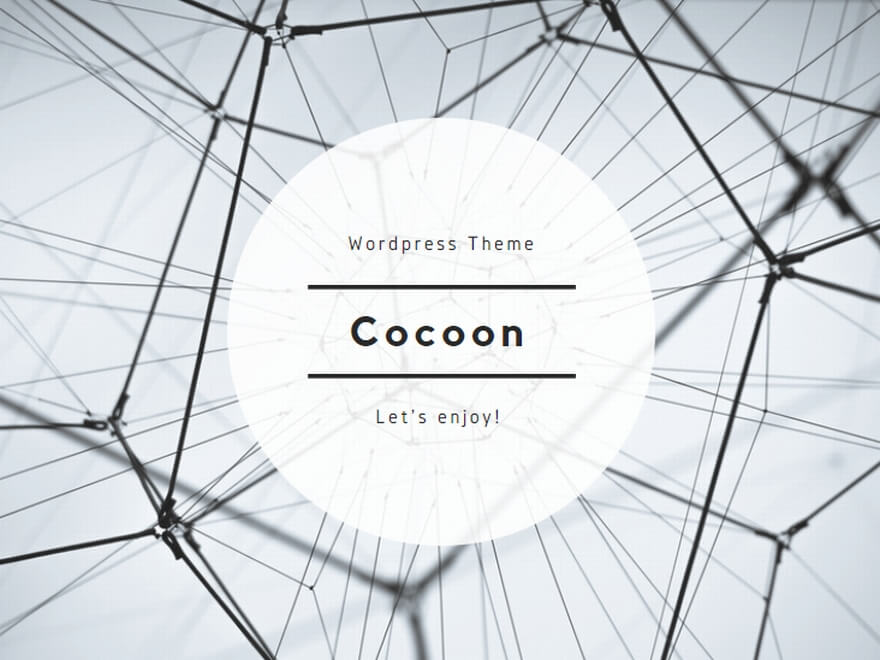
コメント